WPS Excel设置单元格只能输入男或女的方法
时间:2024-01-11 09:37:54作者:极光下载站人气:159
在进行数据统计的时候,会将员工、学生或者是老师等性别进行统计,而在统计性别的时候,要么输入男,要么输入女,而想要在表格中设置只输入男或者女的这种情况,那么就需要进行数据有效性的设置,只需要在设置有效性的窗口中,通过设置类型为序列,之后再设置男和女等内容范围即可,设置出来的样式就是一个下拉选项的样式,直接在下拉选项中选择男或者女就好了,下方是关于如何使用wps excel设置只输入男或者女的具体操作方法,如果你需要的情况下可以看看方法教程,希望对大家有所帮助。
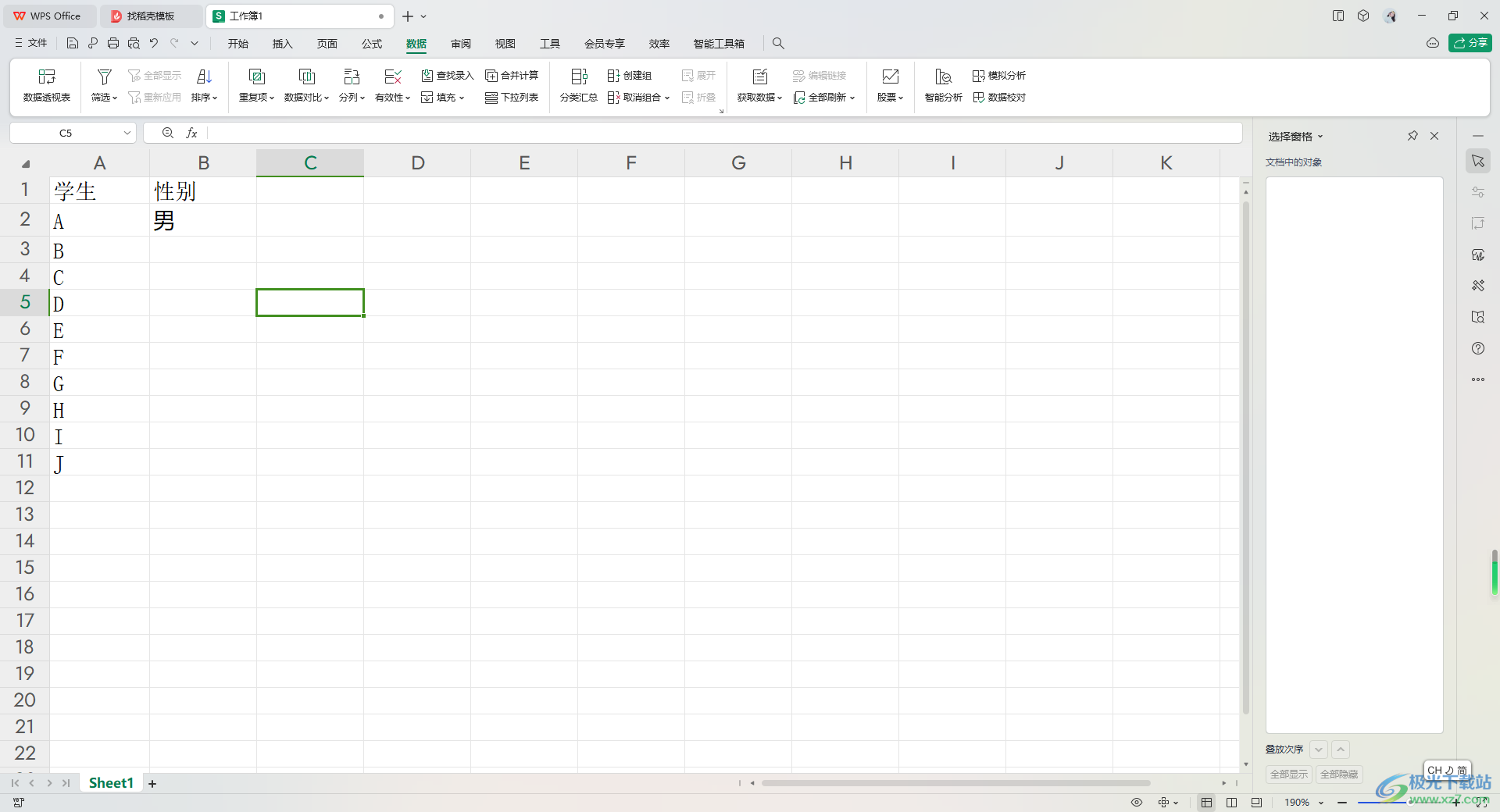
方法步骤
1.首先,我们需要将要进行输入数据的单元格选中,之后再点击页面顶部的【数据】选项卡。

2.之后,在打开的工具栏中将【有效性】选项找到之后,将其点击打开。
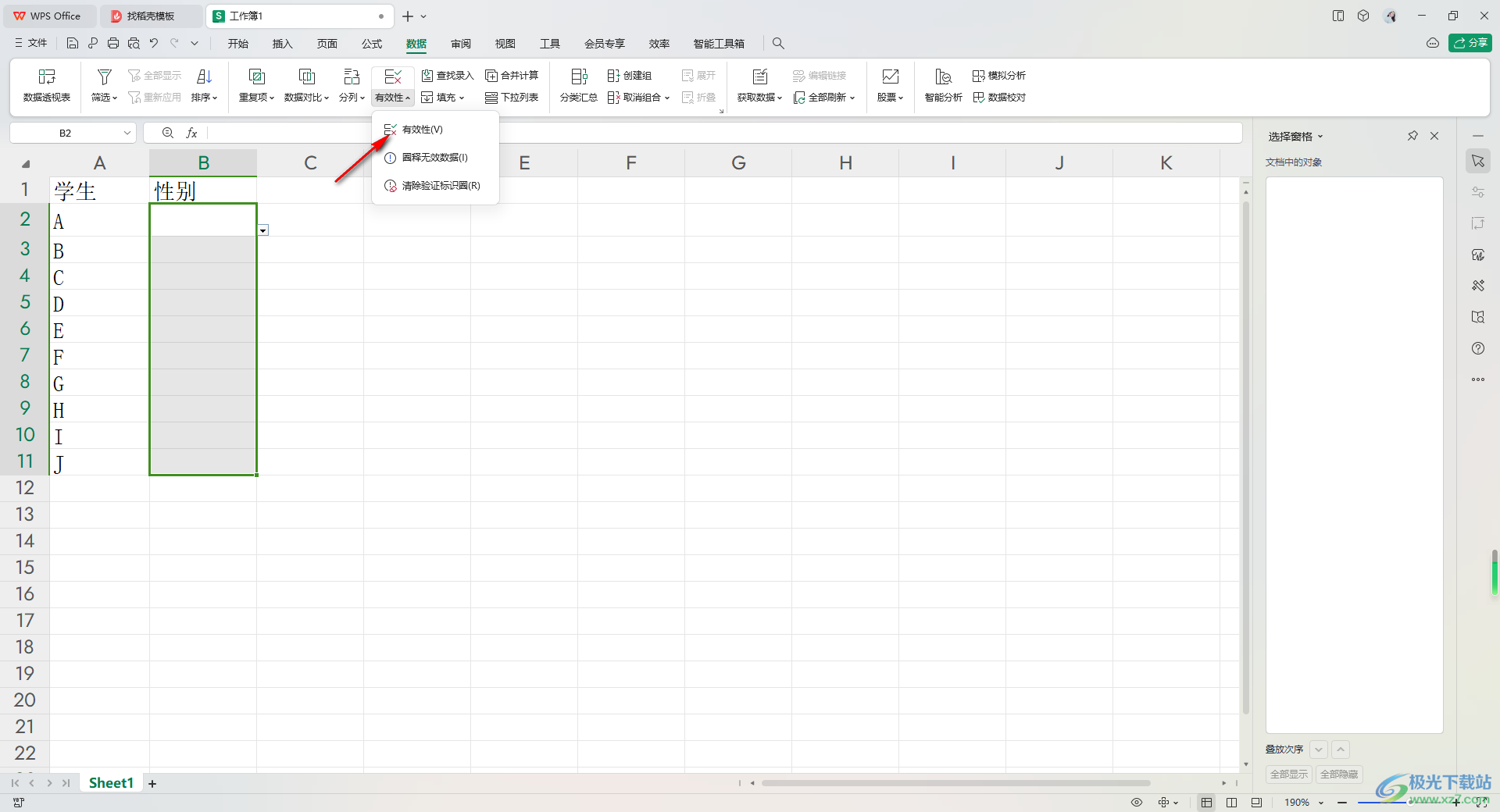
3.当我们进入到设置有效性的窗口中之后,需要将【允许】的下拉按钮点击打开,选择【序列】选项即可。
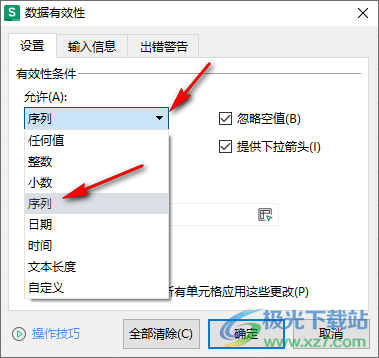
4.之后直接在在方的方框中输入【男,女】内容,这里的逗号需要使用英文逗号,之后点击确定按钮。

5.这时我们将刚刚选中的区域中,任意点击一个单元格,即可查看到一个下拉选项图标,并且在下拉选项中出现的就是男、女选项。
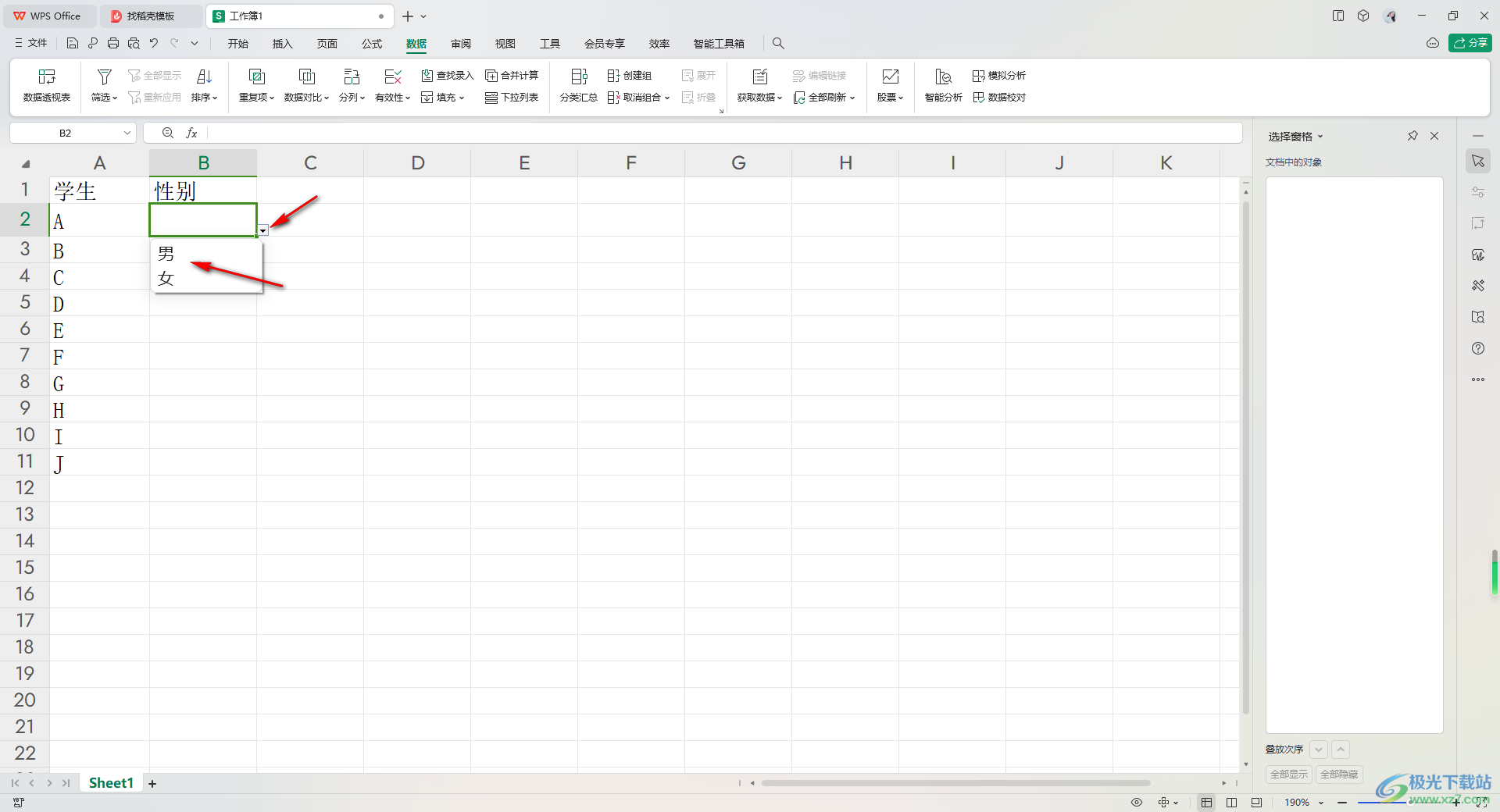
6.任意选择一个选项即可填入到单元格中,如图所示。
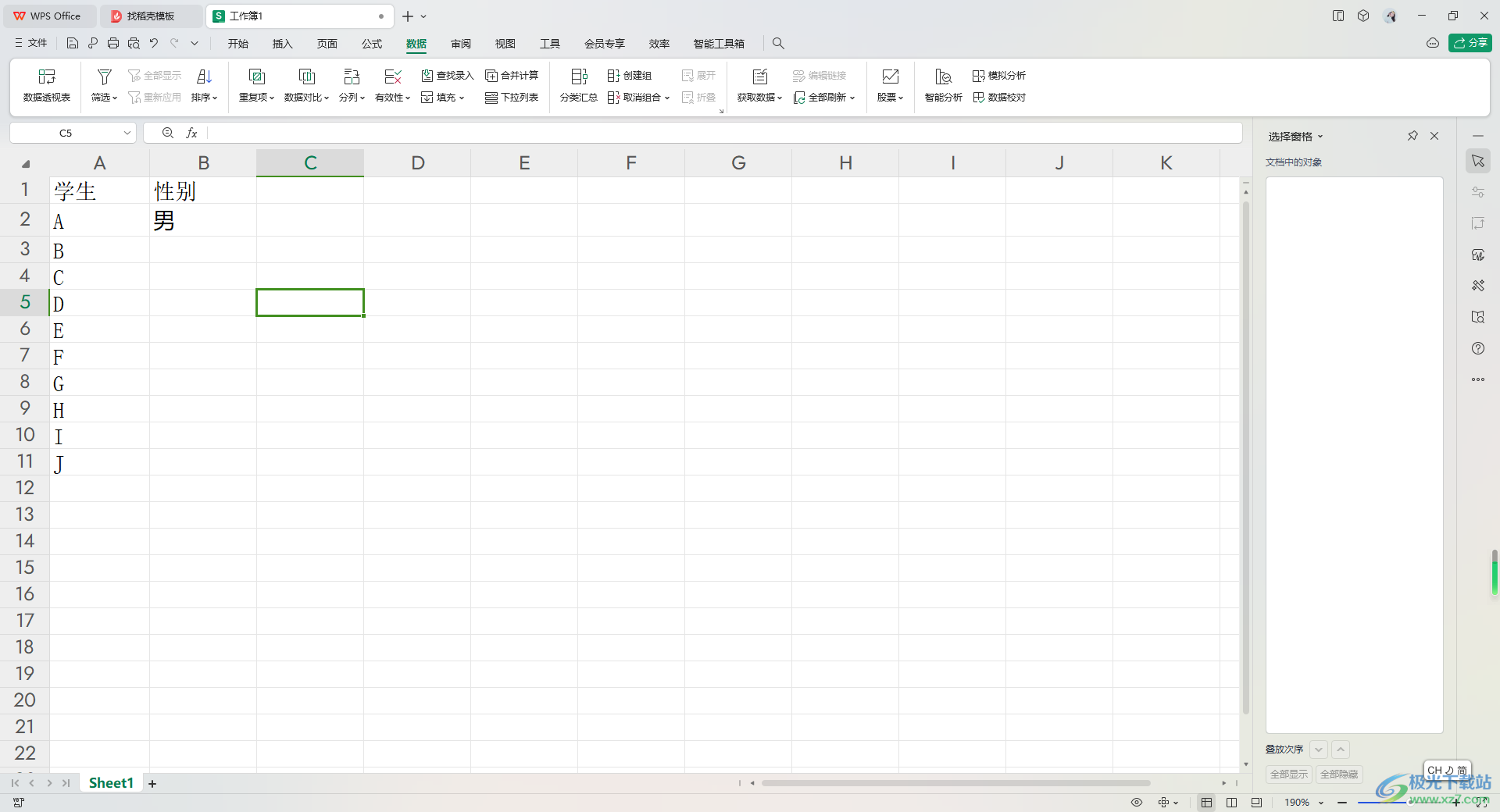
以上就是关于如何使用WPS Excel设置只输入男或者女的具体操作方法,当你需要在表格中进行统计员工的个人信息的时候,需要对性别进行统计,那么就可以通过以上的方法教程进行设置即可,感兴趣的话可以操作试试。

大小:240.07 MB版本:v12.1.0.18608环境:WinAll, WinXP, Win7, Win10
- 进入下载
相关推荐
相关下载
热门阅览
- 1百度网盘分享密码暴力破解方法,怎么破解百度网盘加密链接
- 2keyshot6破解安装步骤-keyshot6破解安装教程
- 3apktool手机版使用教程-apktool使用方法
- 4mac版steam怎么设置中文 steam mac版设置中文教程
- 5抖音推荐怎么设置页面?抖音推荐界面重新设置教程
- 6电脑怎么开启VT 如何开启VT的详细教程!
- 7掌上英雄联盟怎么注销账号?掌上英雄联盟怎么退出登录
- 8rar文件怎么打开?如何打开rar格式文件
- 9掌上wegame怎么查别人战绩?掌上wegame怎么看别人英雄联盟战绩
- 10qq邮箱格式怎么写?qq邮箱格式是什么样的以及注册英文邮箱的方法
- 11怎么安装会声会影x7?会声会影x7安装教程
- 12Word文档中轻松实现两行对齐?word文档两行文字怎么对齐?
网友评论